华硕笔记本设置有哪些技巧?如何优化使用体验?
3
2025-04-03
当您在使用华硕笔记本时,突然发现光驱无法正常弹出,这无疑是一个令人头疼的问题。别担心,本文将为您提供一系列解决华硕笔记本光驱无法弹出的实用方法。我们会从问题诊断到具体解决方案,为用户提供一个全面的指导手册。
在尝试任何修复之前,首先需要确认光驱无法弹出的具体原因。一些常见的原因包括:
1.驱动程序问题:驱动程序过时或损坏可能导致光驱无法正常工作。
2.硬件故障:光驱本身或相关硬件出现故障。
3.系统问题:操作系统的某些设置或冲突导致问题。
4.软件冲突:运行的软件或服务可能与光驱产生冲突。
接下来,我们将针对这些常见问题提供详细的解决步骤。

1.更新或重新安装驱动程序
第一步,确保光驱的驱动程序是最新版本。可以通过以下步骤进行更新:
打开“设备管理器”。
寻找到“DVD/CDROM驱动器”,右键点击华硕光驱设备,选择“更新驱动程序”。
按照提示完成驱动程序的更新。
如果更新后问题依旧,尝试卸载驱动程序后重新启动电脑,让系统自动重新安装驱动。
2.系统设置检查
有时候,系统的某些设置可能导致光驱无法弹出。检查“控制面板”中的电源选项,确保没有设置导致光驱被系统关闭。
3.使用故障排除工具
Windows系统提供了内置的硬件故障排除工具。打开“设置”->“更新与安全”->“故障排除”,选择硬件和设备进行故障排除。

1.检查物理连接
如果软件层面的解决方法无效,需要检查光驱的物理连接。关闭电脑,打开后盖,检查光驱数据线和电源线是否连接牢固。
2.重启电脑
有时候,简单的重启电脑可以解决暂时的系统冲突问题。
3.尝试外部电源
如果可能,尝试将光驱连接到另一个电源供应的电脑,看看是否能够正常弹出,以判断是否为电源问题。
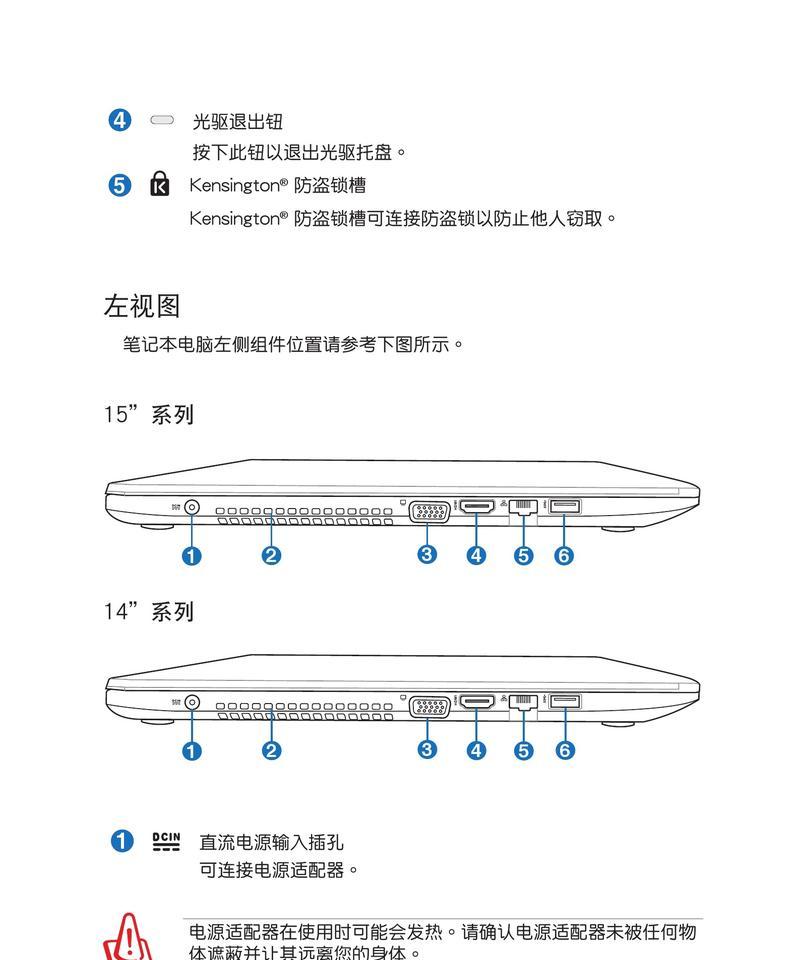
1.系统还原
如果光驱在最近的系统更新或安装软件后出现故障,可以尝试进行系统还原到故障出现前的状态。
2.寻求专业帮助
如果以上步骤都无法解决问题,那么可能是光驱本身或其他硬件组件存在问题。此时,最好联系华硕客服或专业技术人员进行检查和维修。
为了防止类似问题再次发生,建议定期进行以下操作:
定期更新操作系统和驱动程序。
清洁光驱,避免灰尘和其他杂物影响光驱的正常工作。
使用光驱时,确保电脑稳定供电,避免在电脑运行不稳定的环境下使用光驱。
华硕笔记本光驱无法弹出的问题,虽然令人烦恼,但通常可以通过上述方法进行排查和解决。从软件到硬件,一步步进行检查和处理,绝大部分情况下的问题都能迎刃而解。如果自己处理困难,及时联系专业人员是明智的选择。希望本文能够帮助您快速解决华硕笔记本光驱无法弹出的问题,并且为未来可能出现的问题提供预防和维护的思路。
版权声明:本文内容由互联网用户自发贡献,该文观点仅代表作者本人。本站仅提供信息存储空间服务,不拥有所有权,不承担相关法律责任。如发现本站有涉嫌抄袭侵权/违法违规的内容, 请发送邮件至 3561739510@qq.com 举报,一经查实,本站将立刻删除。